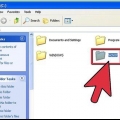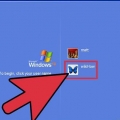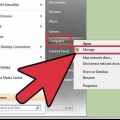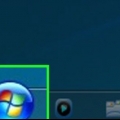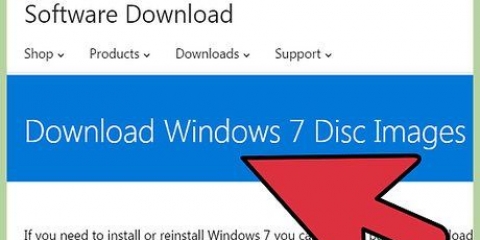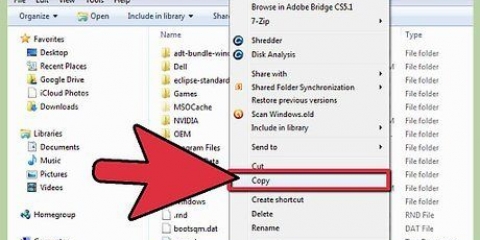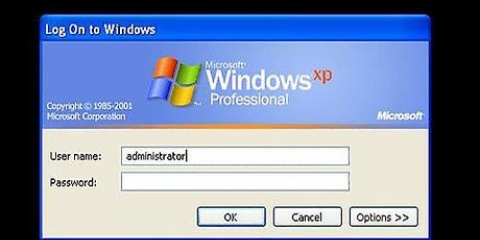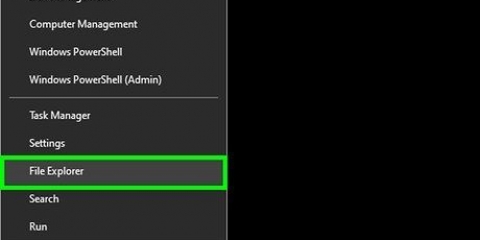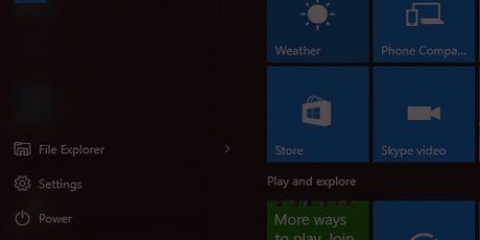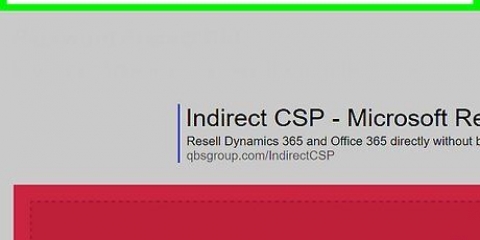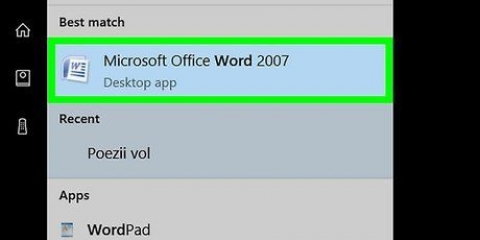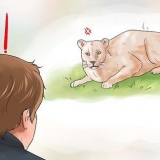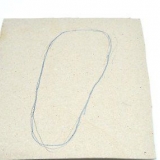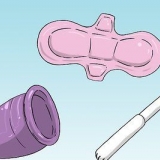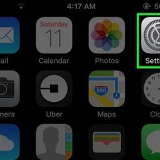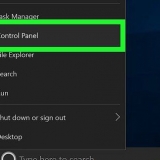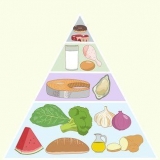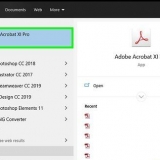Proteggi una cartella con una password in windows
Contenuto
Sebbene Windows stesso non supporti la protezione di cartelle specifiche con una password, esistono diversi modi per proteggere i tuoi file da occhi indiscreti. Segui i passaggi di questa guida per assicurarti che i tuoi file personali siano al sicuro dagli altri.
Passi
Metodo 1 di 5: crea più utenti

1. Configura un account ospite. Il modo più semplice per proteggere i tuoi file in Windows è creare account utente separati. I file nella cartella di un utente sono accessibili solo da quell`utente. Crea un account Ospite in modo che altre persone possano utilizzare il tuo computer senza concedere loro l`accesso ai tuoi documenti privati.

2. Apri il Pannello di controllo. Seleziona Account utente per gestire gli account sul tuo computer. Seleziona l`account Ospite e fai clic sul pulsante Abilita. Questo attiva l`account ospite, che ti offre semplici possibilità come navigare in Internet, ma l`accesso ai file e alle cartelle degli altri è limitato.

3. Proteggi il tuo account con una password. Seleziona il tuo account dalla lista degli utenti e clicca su “Nuova password”. Successivamente puoi inserire una password che è richiesta per accedere al tuo account all`avvio di Windows.
Gli amministratori possono accedere a qualsiasi account sulla macchina.
Metodo 2 di 5: crea una cartella compressa in Windows XP

1. Crea una cartella compressa. Fai clic con il pulsante destro del mouse sul desktop o in un`altra posizione in cui desideri posizionare la cartella. Seleziona Nuovo e fai clic su Cartella compressa.Creane uno nuovo .zip a cui puoi allegare i file, come se fosse una cartella.

2. Sposta i tuoi file. Copia e incolla o fai clic e trascina i tuoi file nel nuovo .file zip. Puoi inserire tutti i file e le cartelle che desideri.

3. Aggiungi una password ad esso. aprilo .file zip. Fare clic su File e selezionare Aggiungi password. Digita una password a tua scelta e reinseriscila per confermare. Ora hai ogni volta che vuoi accedervi .zip richiede questa password.
Gli altri utenti possono ancora vedere il contenuto del file, ma non possono aprirlo senza la password corretta.

4. Rimuovere l`originale. È il .zip, avrai due copie della tua cartella: l`originale e il file .cerniera lampo. Elimina o sposta l`originale in modo che nessuno possa accedervi.
Metodo 3 di 5: crea una cartella compressa in Windows Vista e versioni successive

1. Scarica e installa software di compressione di terze parti.7 zip è una delle opzioni gratuite più popolari disponibili. Questa guida riguarda l`utilizzo di 7-Zip.

2. Crea il file compresso. Seleziona la cartella che vuoi proteggere con una password. Fare clic destro su di esso e selezionare 7-Zip dal menu. Dal secondo menu, seleziona "Aggiungi a..." Si aprirà 7-Zip.

3. Regola le impostazioni. È possibile rinominare il file che verrà creato. Scegliere .zip dal menu "Formato file" se si desidera che la cartella sia compatibile su sistemi senza 7-Zip.

4. Aggiungi una password. Sul lato destro della finestra di 7-Zip vedrai due campi dove puoi inserire e confermare una password per il file. Puoi anche scegliere una particolare forma di crittografia e se desideri o meno crittografare i nomi dei file.
Seleziona la casella Crittografa nomi file, che bloccherà la cartella; se non la selezioni, i diversi file nella cartella verranno bloccati. Questo non è quello che vuoi, perché ad esempio un hacker può vedere tutti i file in quelle cartelle che possono motivarlo ad accedere ulteriormente. Fai clic su OK quando hai finito.

5. Rimuovere l`originale.La creazione di un file compresso produce due versioni dei dati: l`originale e il file compresso. Elimina o sposta l`originale in modo che nessuno possa accedervi.
Metodo 4 di 5: crea una cartella invisibile

1. Fare clic con il tasto destro sulla cartella che si desidera nascondere. Seleziona Rinomina... dal menu. Se la casella di testo del nome della cartella è attiva, premere Alt+0160. Crea un carattere vuoto. Questo carattere si comporta in modo diverso da uno spazio perché l`immissione di uno spazio non è valida come nome file.

2. Cambia l`icona. Fare clic con il tasto destro sulla mappa. La cartella ora non dovrebbe avere un nome. Seleziona Proprietà dal menu e lì la scheda Personalizza. Sotto la voce "Icone cartella" fai clic su Altra icona... Si aprirà una nuova finestra con un elenco di icone tra cui scegliere e vedrai anche diversi spazi vuoti delle dimensioni di un`icona. Seleziona uno di questi per dare alla tua mappa un`icona vuota. La tua cartella ora avrà un`icona vuota e nessun nome e non sarà visibile in Esplora file.
La cartella sarà comunque selezionata se un utente con una casella di controllo seleziona tutte le cartelle. Inoltre, occuperà ancora spazio in un elenco ordinato. Il file sarà visibile anche a chiunque acceda all`unità dal prompt dei comandi.
Metodo 5 di 5: Scarica software di terze parti

1. Esplora le tue opzioni. Sono disponibili diversi programmi di crittografia, sia gratuiti che commerciali. Cerca quali opzioni sono disponibili e leggi le esperienze di altri utenti. Installa solo programmi di sicurezza di aziende fidate.

2. Comprendi le diverse opzioni. Alcuni software imposteranno le password solo per le cartelle che scegli. Altri creano dischi crittografati che vengono montati come immagine disco. Queste unità sono generalmente più sicure di una cartella protetta da password, ma richiedono un po` più di conoscenza tecnica per essere gestite correttamente.
Articoli sull'argomento "Proteggi una cartella con una password in windows"
Condividi sui social network:
Simile
Popolare